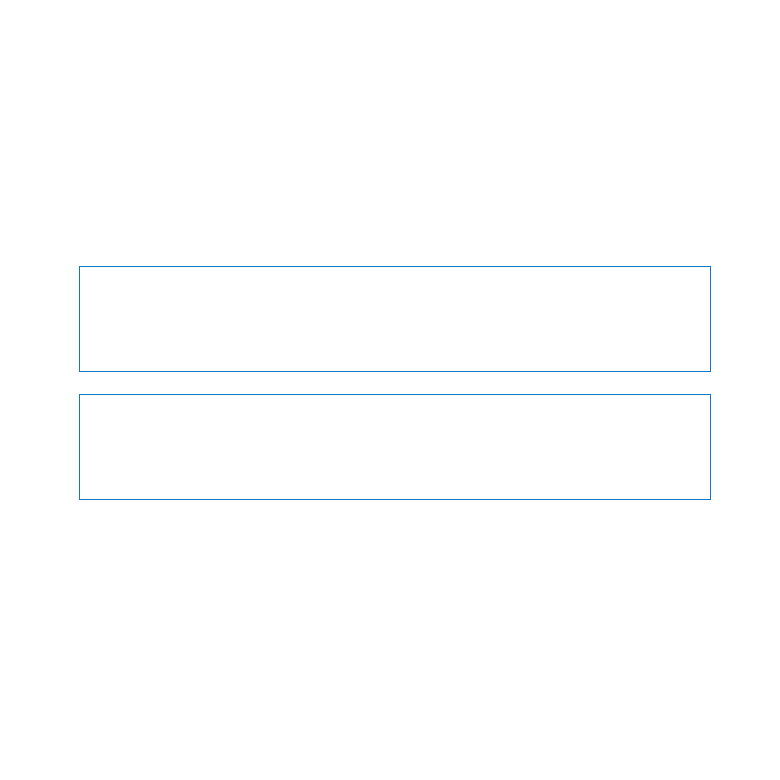
Extinction de votre Mac Pro
Si vous savez que vous n’allez pas utiliser votre Mac Pro pendant un certain temps,
éteignez-le.
Pour éteindre votre Mac Pro, procédez de l’une des façons suivantes :
Â
Choisissez le menu Pomme () > Éteindre.
Â
Appuyez sur les touches Contrôle et Éjecter, puis cliquez sur Éteindre dans la zone de
dialogue qui apparaît.
AVIS :
N’éteignez pas votre Mac Pro en vous contentant d’appuyer sur son
interrupteur ou en débranchant la fiche d’alimentation du Mac Pro (à moins que vous
n’ayez plus d’autres moyens d’éteindre votre Mac Pro). Toute extinction incorrecte de
votre Mac Pro risque d’endommager vos fichiers ou le logiciel système.
AVIS :
Éteignez votre Mac Pro avant de le déplacer. Tout déplacement de votre
Mac Pro lorsque le disque dur est en train de tourner risque d’endommager ce
dernier et d’entraîner une perte de données ou l’impossibilité de démarrer à partir du
disque dur.
Suspension de l’activité de votre Mac Pro
Mac OS X Lion Server est normalement configuré pour empêcher votre Mac Pro de
suspendre son activité, car sinon les utilisateurs ne peuvent pas se connecter aux services.
Si cela est compatible avec les services fournis par votre Mac Pro, vous pouvez toutefois
suspendre l’activité de votre Mac Pro à la demande, selon des réglages de temps.
19
Chapitre 1
Prêt, feu, configurez !
Pour suspendre l’activité de votre Mac Pro, procédez de l’une des manières
suivantes :
Â
Choisissez le menu Pomme () > « Suspendre l’activité » dans la barre des menus.
Â
Choisissez le menu Pomme () > Préférences Système, cliquez sur « Économiseur
d’énergie », puis définissez un délai pour la suspension d’activité ou réglez les heures
de suspension/d’activation.
Pour réactiver le Mac Pro :
Â
Appuyez sur n’importe quelle touche du clavier. À la réactivation de votre Mac Pro,
vos applications, documents et réglages sont tels que vous les aviez laissés.
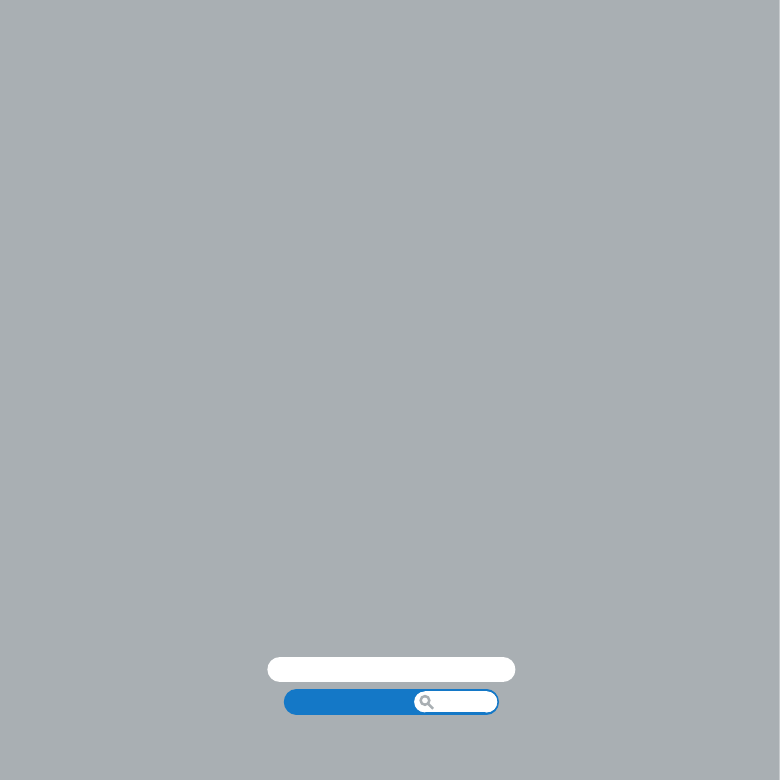
Centre d’aide
ports
www.apple.com/fr/macpro